บันทึกวิดีโอ เสียง การเล่นเกม และเว็บแคมเพื่อบันทึกช่วงเวลาอันมีค่าได้อย่างง่ายดาย
วิธีที่ดีที่สุดในการแก้ไขหน้าจอดำของ Discord Stream
สวัสดีทุกคน ฉันมีปัญหาเกี่ยวกับ Discord และมันทำให้ฉันรู้สึกแย่มาก ทุกครั้งที่ฉันพยายามสตรีมวิดีโอผ่านการแชร์หน้าจอ ผู้ชมทุกคนจะเห็นแต่หน้าจอสีดำ
-จากเรดดิตคุณกำลังประสบปัญหาเดียวกันกับผู้ใช้รายนี้หรือไม่ โดยที่ Discord แสดงหน้าจอสีดำขณะสตรีมและคุณไม่สามารถแก้ไขได้ นี่เป็นเรื่องน่ารำคาญมากสำหรับผู้ใช้ที่ต้องการสตรีมสดหรือแชร์กิจกรรมบนหน้าจอ และคุณอาจต้องใช้เวลาค่อนข้างนานในการแก้ไขข้อบกพร่องแต่ก็ไม่มีอะไรช่วยได้ แต่ไม่ต้องกังวล โพสต์นี้จะให้ขั้นตอนโดยละเอียดแก่คุณเพื่อช่วยแก้ไขปัญหาหน้าจอสีดำขณะสตรีมบน Discord ตอนนี้ อ่านต่อและค้นหาวิธีแก้ปัญหาทั้งหมด
รายการคู่มือ
[สาเหตุและการแก้ไข] กรณีปกติของหน้าจอดำใน Discord Stream วิธีแก้ปัญหาที่เสถียรที่สุดในการหลีกเลี่ยงหน้าจอดำของ Discord Stream[สาเหตุและการแก้ไข] กรณีปกติของหน้าจอดำใน Discord Stream
ในการแก้ไขปัญหาหน้าจอดำขณะสตรีมด้วย Discord คุณอาจต้องแก้ไขปัญหาทั่วไปทีละอย่างและหาแนวทางแก้ไขที่เหมาะสม โดยทั่วไปแล้วปัญหาหน้าจอดำจะได้รับการแก้ไขโดยการแก้ไขปัญหาและแก้ไขรายการต่อไปนี้ อย่างไรก็ตาม ยังมีข้อบกพร่องของระบบบางอย่างที่ยังไม่สามารถแก้ไขได้ซึ่งอาจทำให้คุณพบหน้าจอดำขณะสตรีมด้วย Discord ในเรื่องนี้ คุณสามารถอ่านหัวข้อถัดไปเพื่อค้นหาวิธีการบันทึกเกมที่เสถียรและราบรื่นยิ่งขึ้น
สาเหตุและการแก้ไข 1 – ข้อบกพร่องของ Discord
คุณอาจพบข้อบกพร่องที่ไม่คาดคิดบางอย่างเมื่อใช้งาน Discord หรือหลังจากอัปเดต Discord อาจมีปัญหาเล็กน้อยเกิดขึ้นโดยไม่ได้ตั้งใจระหว่างการดำเนินการหรือกระบวนการอัปเดต แต่ปัญหาเหล่านี้อาจทำให้คุณพบหน้าจอสีดำเมื่อสตรีมด้วย Discord โดยทั่วไป ข้อบกพร่องที่ไม่คาดคิดดังกล่าวสามารถรอการแก้ไขโดยแพตช์อย่างเป็นทางการเท่านั้น
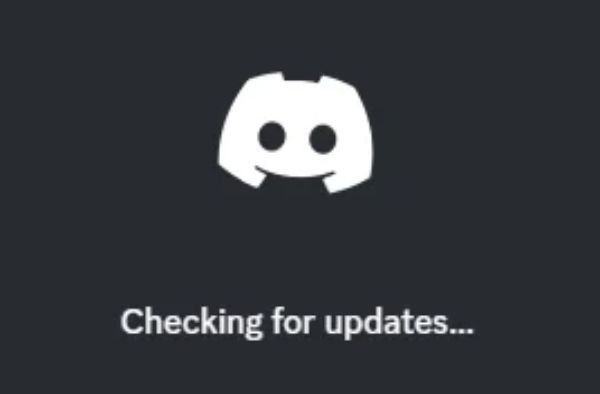
คุณอาจพบข้อบกพร่องที่ไม่คาดคิดบางอย่างเมื่อใช้งาน Discord หรือหลังจากอัปเดต Discord อาจมีปัญหาเล็กน้อยเกิดขึ้นโดยไม่ได้ตั้งใจระหว่างการดำเนินการหรือกระบวนการอัปเดต แต่ปัญหาเหล่านี้อาจทำให้คุณพบหน้าจอสีดำเมื่อสตรีมด้วย Discord โดยทั่วไป ข้อบกพร่องที่ไม่คาดคิดดังกล่าวสามารถรอการแก้ไขโดยแพตช์อย่างเป็นทางการเท่านั้น
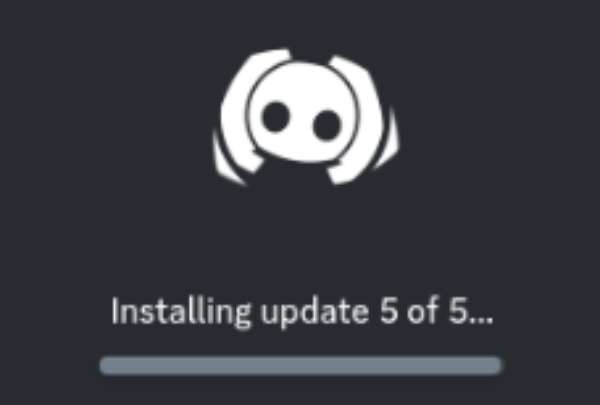
สาเหตุและวิธีแก้ไข 2 - แคช Discord
เมื่อเวลาผ่านไป Discord ของคุณอาจสะสมแคชเพิ่มเติมจำนวนมาก ทำให้คุณพบหน้าจอสีดำระหว่างการสตรีม ไฟล์แคชเหล่านี้ล้าสมัยและเสียหายและไม่ช่วยให้ Discord ของคุณทำงาน แต่ไฟล์เหล่านี้ไม่ได้รับการทำความสะอาดในเวลาที่เหมาะสมและยังคงอยู่ในคอมพิวเตอร์ของคุณ ซึ่งส่งผลต่อการใช้งานปกติของคุณ
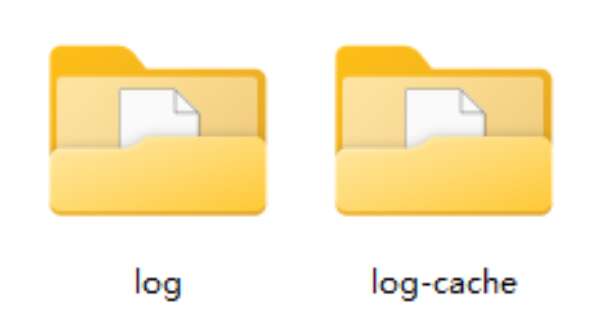
หากต้องการล้างแคชที่ไม่จำเป็นที่สะสมอยู่ คุณสามารถทำตามคำแนะนำด้านล่างนี้:
ขั้นตอนที่ 1กดปุ่ม "Windows" และ "R" พร้อมกันเพื่อเรียกแผง "Run"
ขั้นตอนที่ 2พิมพ์ "%appdata%" และคลิกปุ่ม "ตกลง"
ขั้นตอนที่ 3ค้นหาโฟลเดอร์ชื่อ "Discord" แล้วลบทิ้ง จากนั้นเปิด Discord อีกครั้ง
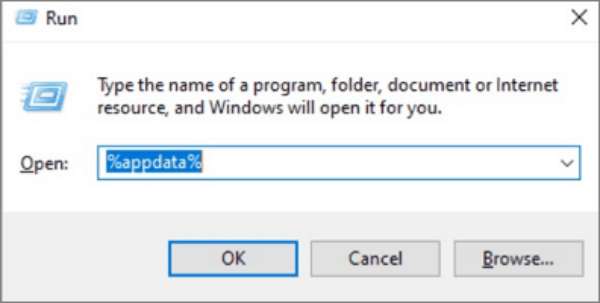
สาเหตุและการแก้ไข 3 – การอนุญาตที่จำกัด
หาก Discord ของคุณไม่มีสิทธิ์เพียงพอในการเรียกใช้ ก็มีแนวโน้มสูงที่หน้าจอสีดำจะเกิดขึ้นขณะที่คุณกำลังสตรีม การเรียกใช้ Discord โดยไม่มีสิทธิ์ผู้ดูแลระบบอาจจำกัดการเข้าถึงทรัพยากรระบบและสิทธิ์ที่จำเป็น เช่น การป้องกันไม่ให้คุณ บันทึกเสียง Discordวิธีง่ายๆ ในการแก้ไขปัญหานี้คือการเรียกใช้ Discord ในฐานะผู้ดูแลระบบ
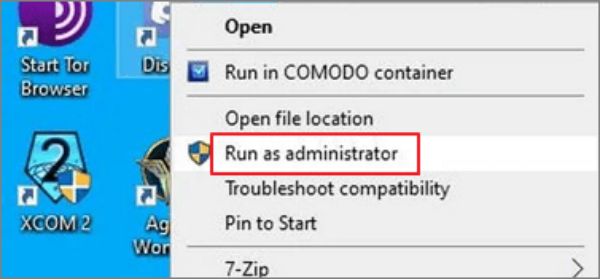
หากต้องการเรียกใช้ Discord ในฐานะผู้ดูแลระบบ ให้คลิกขวาที่ไอคอน Discord และคลิกปุ่ม "เรียกใช้ในฐานะผู้ดูแลระบบ"
สาเหตุและวิธีแก้ไข 4 – การ์ดจอ
หากไดรเวอร์การ์ดจอของคุณเก่าเกินไป อาจไม่รองรับ Discord เพื่อสตรีมตามปกติ ทำให้คุณพบกับหน้าจอสีดำระหว่างดำเนินการ ในกรณีนี้ คุณเพียงแค่ต้องอัปเดตไดรเวอร์การ์ดจอเป็นเวอร์ชันล่าสุดเพื่อแก้ไขปัญหาที่คล้ายกัน คุณสามารถทำตามขั้นตอนด้านล่างเพื่ออัปเดตไดรเวอร์การ์ดจอของคุณอย่างรวดเร็ว
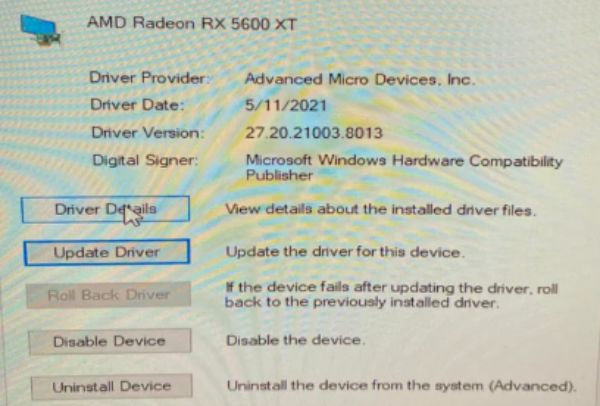
ขั้นตอนที่ 1ในช่องค้นหา พิมพ์ "ตัวจัดการอุปกรณ์" และคลิกปุ่ม "ตัวจัดการอุปกรณ์"
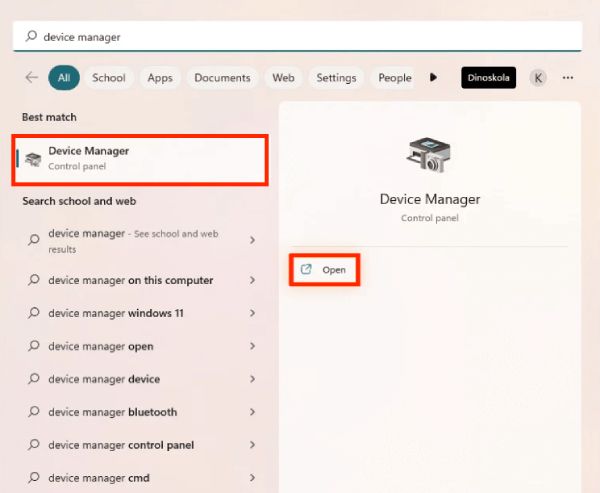
ขั้นตอนที่ 2คลิกปุ่ม "อะแดปเตอร์แสดงผล" และคลิกขวาที่การ์ดกราฟิกที่แสดงด้านล่าง
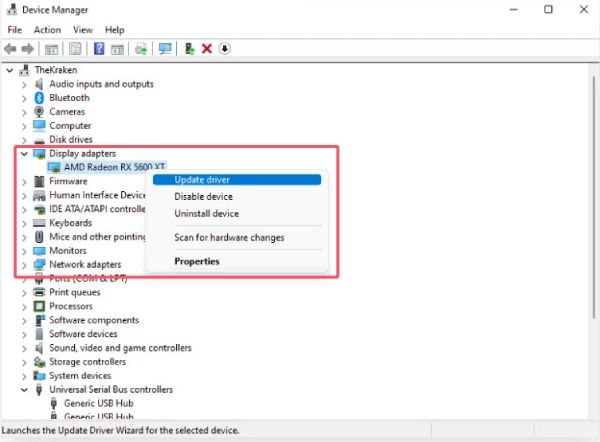
ขั้นตอนที่ 3คลิกปุ่ม "อัปเดตไดรเวอร์" เพื่ออัปเดตการ์ดกราฟิกของคุณ
วิธีแก้ปัญหาที่เสถียรที่สุดในการหลีกเลี่ยงหน้าจอดำของสตรีม Discord
แม้ว่าวิธีแก้ปัญหาทั่วไปข้างต้นจะสามารถแก้ปัญหาหน้าจอดำของสตรีม Discord ได้อย่างมีประสิทธิภาพเมื่อคุณประสบปัญหา แต่ Discord ก็ยังอาจเกิดข้อผิดพลาดเป็นครั้งคราวและทำให้การบันทึกวิดีโอของคุณ รวมถึงเกม ล้มเหลว การพบเจออุปสรรคเมื่อคุณต้องการแชร์อินเทอร์เฟซเกมหรืออินเทอร์เฟซอื่นๆ กับผู้อื่นนั้นน่ารำคาญเสมอ โดยเฉพาะอย่างยิ่งเมื่อคุณไม่ทราบว่าอุปสรรคเหล่านี้จะปรากฏขึ้นเมื่อใด ดังนั้น วิธีบันทึกการเล่นเกมบนพีซีของคุณ ราบรื่นไร้ปัญหาเหมือนสตรีม Discord หน้าจอดำหรือเปล่า?
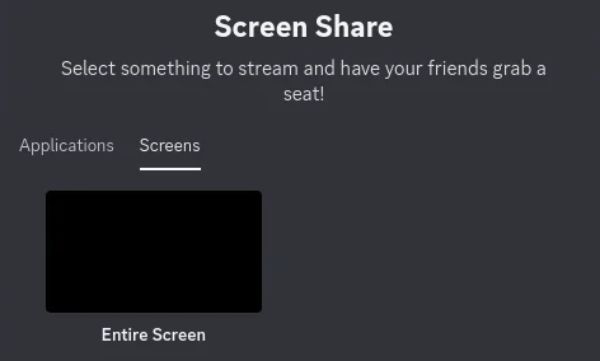
วิธีแก้ปัญหาที่เสถียรที่สุดอาจเป็นการเลือก 4โปรแกรมบันทึกหน้าจอEasysoftเนื่องจากสามารถให้ฟังก์ชันบันทึกเกมที่เสถียรแก่คุณได้ แม้ว่าเกมของคุณจะรันด้วยความคมชัดสูงและ fps สูง แต่ยังคงรองรับการรักษาคุณภาพภาพดั้งเดิมของเกมของคุณระหว่างกระบวนการบันทึก ในขณะเดียวกัน 4Easysoft Screen Recorder จะไม่ส่งผลกระทบต่อประสบการณ์การเล่นเกมที่ราบรื่นของคุณในระหว่างการบันทึก หากคุณต้องการเล่นเกมอย่างราบรื่นและแบ่งปันช่วงเวลาการเล่นเกมของคุณกับผู้อื่น คุณสามารถใช้ 4Easysoft Screen Recorder ดังต่อไปนี้เพื่อหลีกเลี่ยงปัญหาหน้าจอดำบนสตรีม Discord:

ให้โหมดการบันทึกเฉพาะเพื่อการเล่นเกมโดยไม่เกิดความล่าช้า
รักษาคุณภาพการเล่นเกมให้สูงถึง 60 fps และความละเอียด 4k
เพิ่มคำอธิบายประกอบและจดบันทึกด้วยเครื่องมือมากมายเมื่อบันทึก
ปุ่มลัดที่ปรับแต่งเพื่อบันทึกหน้าจอหรือถ่ายภาพหน้าจอได้อย่างง่ายดาย
100% ปลอดภัย
100% ปลอดภัย
ขั้นตอนที่ 1เปิดโปรแกรม 4Easysoft Screen Recorder โดยเปิดเกมไว้ คลิกปุ่ม "Game Recorder"
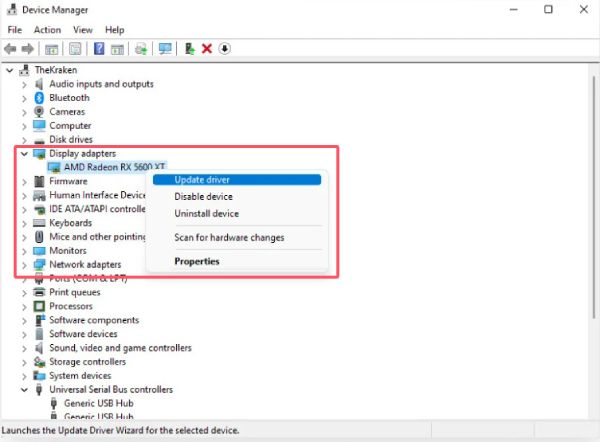
ขั้นตอนที่ 2ขณะที่คุณกำลังเล่นเกม ให้คลิกปุ่ม "เลือกเกม" เพื่อเลือกพื้นที่ จากนั้นคลิกปุ่ม "บันทึก"
ขั้นตอนที่ 3เมื่อคุณบันทึกการเล่นเกมเสร็จแล้ว คลิกปุ่ม "หยุด" และดูตัวอย่างการบันทึกโดยไม่มีปัญหาหน้าจอดำเหมือน Discord
บทสรุป
มีปัญหาต่างๆ มากมายที่อาจทำให้คุณพบหน้าจอสีดำเมื่อสตรีมบน Discord ในตอนนี้ คุณอาจต้องแก้ไขปัญหาทีละอย่างเพื่อค้นหาสาเหตุของปัญหาและดำเนินการตามขั้นตอนที่เหมาะสม แน่นอนว่านี่ไม่ใช่การแก้ปัญหาแบบครั้งเดียวจบ เนื่องจากปัญหาต่างๆ มากมายยังคงเกิดขึ้น หากต้องการหลีกเลี่ยงปัญหาเช่นหน้าจอสีดำเมื่อสตรีมบน Discord คุณสามารถใช้ 4โปรแกรมบันทึกหน้าจอEasysoft เพื่อให้ได้การบันทึกเกมที่ราบรื่น
100% ปลอดภัย
100% ปลอดภัย


